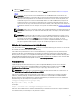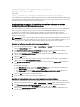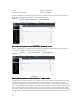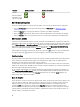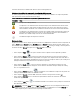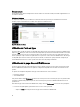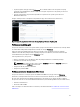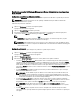Users Guide
Table Of Contents
- Dell OpenManage Server Administrator Version 7.3 Guide d'utilisation
- Introduction
- Installation
- Mise à jour de composants système particuliers
- Storage Management Service (Service de gestion de stockage)
- Instrumentation Service
- Contrôleur d'accès à distance (RAC)
- Journaux
- Nouveautés de cette version
- Disponibilité des normes de Systems Management
- Page d'accueil de Server Administrator
- Autres documents utiles
- Obtention d'une assistance technique
- Contacter Dell
- Configuration et administration
- Contrôle des accès basé sur des rôles
- Authentification
- Cryptage
- Attribution des privilèges d'utilisateur
- Ajout d'utilisateurs à un domaine sur des systèmes d'exploitation Windows
- Création d'utilisateurs Server Administrator sur les systèmes d'exploitation Red Hat Enterprise Linux et SUSE Linux Enterprise Server pris en charge
- Désactivation de comptes d'invités et anonymes sur des systèmes d'exploitation Windows pris en charge
- Configuration de l'agent SNMP
- Configuration du pare-feu sur les systèmes exécutant les systèmes d'exploitation Red Hat Enterprise Linux et SUSE Linux Enterprise Server pris en charge
- Utilisation de Server Administrator
- Ouverture et fermeture de session
- Ouverture d'une session Server Administrator sur le système local
- Connexion au système géré de Server Administrator — Utilisation de l'icône de bureau
- Connexion au système géré de Server Administrator — Utilisation du navigateur Web
- Ouverture d'une session Central Web Server
- Utilisation de l'ouverture de session Active Directory
- Connexion directe
- Configuration des paramètres de sécurité sur des systèmes exécutant un système d'exploitation Microsoft Windows pris en charge
- Page d'accueil de Server Administrator
- Utilisation de l'aide en ligne
- Utilisation de la page d'accueil Préférences
- Utilisation de l'interface de ligne de commande de Server Administrator
- Ouverture et fermeture de session
- Services Server Administrator
- Utilisation de Remote Access Controller
- Affichage des informations de base
- Configuration du périphérique d'accès à distance pour utiliser une connexion LAN
- Configuration du périphérique d'accès à distance pour utiliser une connexion par port série
- Configuration du périphérique d'accès à distance pour utiliser une communication série sur le LAN
- Configuration supplémentaire pour iDRAC
- Configuration des utilisateurs du périphérique d'accès à distance
- Définition des alertes de filtre d'événements sur plateforme
- Journaux de Server Administrator
- Définition d'actions d'alerte
- Définition d'actions d'alerte pour les systèmes exécutant des systèmes d'exploitation Red Hat Enterprise Linux et SUSE Linux Enterprise Server pris en charge
- Définition des actions d'alerte sous Microsoft Windows Server 2003 et Windows Server 2008
- Définition de l'action d'alerte Exécuter l'application sous Windows Server 2008
- Messages d'alertes de filtres d'événements sur plateforme du contrôleur BMC/iDRAC
- Dépannage
- Questions fréquemment posées
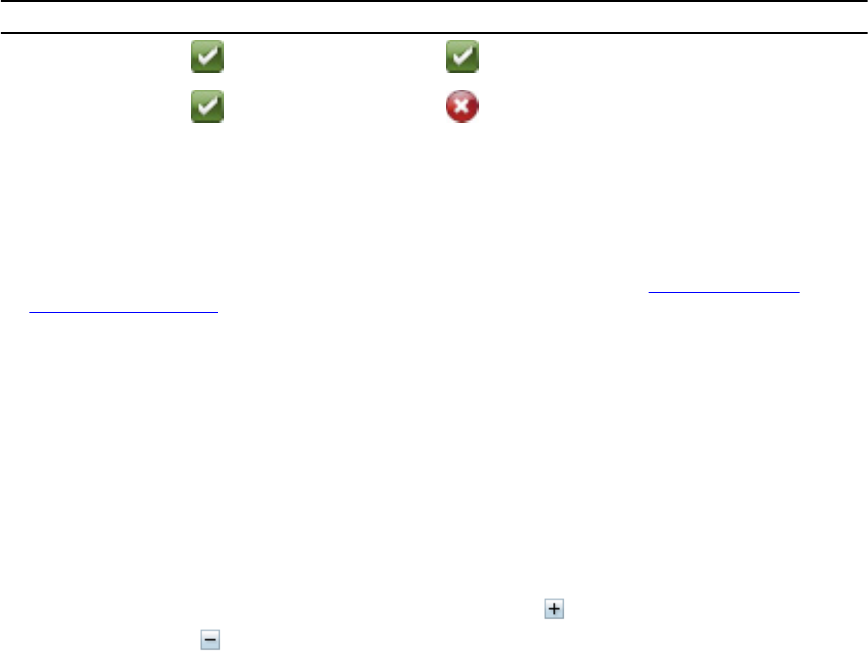
Fonctions Système modulaire Système non-modulaire
Tensions
Enceinte modulaire
(Informations sur le
châssis et sur CMC)
Barre de navigation globale
La barre de navigation globale et ses liens peuvent être utilisés à tous les niveaux d'utilisateurs dans le programme.
• Cliquez sur Preferences (Préférences) pour ouvrir la page d'accueil Preferences. Voir Utilisation de la page
d'accueil des préférences.
• Cliquez sur Support (Prise en charge) pour établir une connexion au site Web de support Dell.
• Cliquez sur About (À propos de) pour afficher la version de Server Administrator et les informations de copyright.
• Cliquez sur Log Out (Fermer la session) pour mettre fin à la session actuelle du programme Server Administrator.
Arborescence système
L'arborescence système apparaît à gauche sur la page d'accueil de Server Administrator et répertorie les composants
affichables de votre systèmes. Les composants système sont classés par type. Lorsque vous développez l'objet principal
appelé Modular Enclosure → System/Server Module (Système de l'enceinte modulaire/Module serveur) les catégories
principales de composants du système/module serveur pouvant apparaître sont Main System Chassis/Main System
(Châssis du système principal/Système principal), Software (Logiciel) et Storage (Stockage).
Pour développer une branche de l'arborescence, cliquez sur le signe plus ( ) à gauche d'un objet, ou double-cliquez
sur l'objet. Un signe moins ( ) indique qu'une entrée développée ne peut pas être développée davantage.
Fenêtre d'action
Lorsque vous cliquez sur un élément dans l'arborescence système, les détails du composant/de l'objet s'affichent dans
la zone de données de la fenêtre d'action. Cliquez sur un onglet Action pour afficher toutes les options utilisateur
disponibles, sous forme de liste de sous-onglets ou de sous-catégories.
Le fait de cliquer sur un objet de l'arborescence système/module serveur ouvre la fenêtre d'action de ce composant et
affiche tous les onglets d'action disponibles. La zone de données revient par défaut à la sous-catégorie présélectionnée
du premier onglet d'action pour l'objet sélectionné.
La sous-catégorie présélectionnée correspond généralement à la première option. Par exemple, le fait de cliquer sur
l'objet Main System Chassis/Main System (Châssis du système principal/Système principal) entraîne l'ouverture d'une
fenêtre d'action dans laquelle l'onglet d'action Properties (Propriétés) et la sous-catégorie Health (Intégrité) sont
affichés dans la zone de données de la fenêtre.
Zone de données
La zone de données se trouve en dessous des onglets d'action, à droite sur la page d'accueil. La zone de données sert à
réaliser des tâches ou afficher des détails concernant les composants système. Le contenu de la fenêtre dépend de
l'objet de l'arborescence système et de l'onglet d'action actuellement sélectionnés. Par exemple, lorsque vous
sélectionnez BIOS dans l'arborescence système, l'onglet Properties (Propriétés) est sélectionné par défaut et les
informations de version du BIOS du système apparaissent dans la zone de données. La zone de données de la fenêtre
d'action contient un grand nombre de fonctions communes, notamment les voyants d'état, les boutons de tâches, les
éléments soulignés, et les indicateurs de niveau.
36